Macを使っていて、作業中に次々と表示される通知に困ったことはありませんか?
メール、メッセージ、アプリの更新通知など、多くの通知が集中力を妨げることがあります。
この記事では、Macで通知をオフにする方法を、一時的な無効化から個別アプリの詳細設定まで、わかりやすく解説します。
Macの通知システムの特徴
通知の種類
- バナー通知:画面右上に一時的に表示
- 警告通知:操作するまで表示され続ける
- バッジ通知:アプリアイコンに数字表示
- サウンド通知:音による通知
- 通知センター:過去の通知を一覧表示
通知の発信源
- システム通知(アップデート、セキュリティなど)
- 標準アプリ(メール、メッセージ、カレンダーなど)
- サードパーティアプリ(Slack、Zoom、SNSアプリなど)
- ウェブサイト(ブラウザ経由の通知)
この理解をもとに、具体的な設定方法を学んでいきましょう。
方法1:集中モードによる一時的な通知オフ
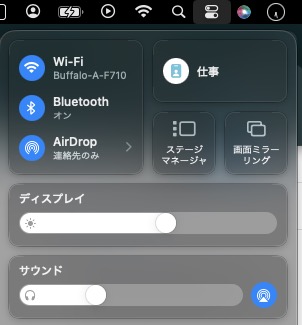
集中モード(Focus Mode)とは
macOS Monterey以降で導入された「集中モード」は、特定の状況に応じて通知を制御する強力な機能です。
従来の「おやすみモード」が進化した機能で、より柔軟な設定が可能になりました。
基本的な集中モードの使い方
クイック設定での有効化:
- 画面右上のコントロールセンターアイコンをクリック
- 「集中モード」セクションを探す
- 以下のいずれかを選択:
- 「おやすみモード」:すべての通知をブロック
- 「仕事」:仕事関連の通知のみ許可
- 「睡眠」:睡眠時間用の設定
- 「パーソナル」:個人的な時間用の設定
メニューバーからの操作:
- 画面右上の通知センターアイコン(時計の右側)をクリック
- 通知センターが開く
- 一番上にある「集中モード」ボタンをクリック
- 利用したいモードを選択
集中モードの詳細設定
システム環境設定での設定:
- Appleメニュー → 「システム環境設定」
- 「集中モード」をクリック
- 設定したいモードを選択(例:「仕事」)
カスタマイズできる項目:
通知の許可設定:
- 特定の人からの通知のみ許可
- 特定のアプリからの通知のみ許可
- 緊急性の高い通知のみ許可
時間設定:
- 自動的にオン・オフの時間設定
- カレンダーの予定と連動
- 場所による自動切り替え
共有設定:
- 他のAppleデバイスとの同期
- 集中モード中の状態表示
集中モードの実用的な使い方
仕事用集中モード:
許可する通知:
- カレンダー(会議の通知)
- メール(重要な取引先のみ)
- Slack(チームチャンネルのみ)
- 電話(連絡先に登録済みの人のみ)
ブロックする通知:
- SNS(Twitter、Instagram など)
- ニュースアプリ
- ゲームアプリ
- 娯楽系アプリ
学習用集中モード:
許可する通知:
- カレンダー(授業やテストの予定)
- 学習アプリ(語学アプリなど)
- 緊急連絡(家族からの電話のみ)
ブロックする通知:
- メッセージ(緊急以外)
- ソーシャルメディア
- 娯楽アプリ
- ショッピングアプリ
自動化とスケジュール設定
時間ベースの自動化:
- 集中モード設定で「自動化」をクリック
- 「時間」を選択
- 開始時間と終了時間を設定
- 曜日の指定も可能
場所ベースの自動化:
- 「自動化」で「場所」を選択
- 職場や図書館などの住所を設定
- その場所にいる間は自動的に集中モードが有効
方法2:個別アプリの通知設定
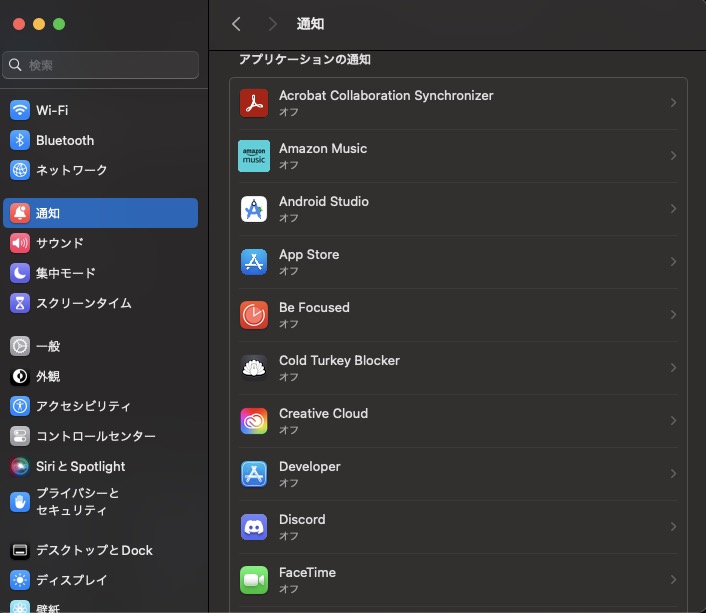
システム環境設定での個別設定
より細かい制御が必要な場合は、アプリごとに通知設定を調整できます。
基本的な設定手順:
- Appleメニュー → 「システム環境設定」
- **「通知と集中モード」**をクリック
- 左側のアプリ一覧から設定したいアプリを選択
- 右側で詳細な通知設定を調整
通知設定の詳細オプション
基本的な通知制御:
通知を許可:
- チェックを外すと、そのアプリからの通知が完全に無効
通知スタイル:
- なし:通知センターにも表示されない
- バナー:一時的に表示後、自動で消える
- 警告:操作するまで表示され続ける
表示オプション:
表示設定:
□ ロック画面に表示
□ 通知センターに表示
□ バナーとして表示
サウンドとバッジ:
□ サウンドを再生
□ バッジをアプリアイコンに表示
主要アプリの推奨設定
メールアプリ:
重要度:高
推奨設定:
- 通知スタイル:バナー
- ロック画面:オン
- サウンド:オン(VIP送信者のみ)
- バッジ:オン
カスタマイズ:
- VIPリストを設定して重要な送信者のみ通知
- 営業時間外は通知をオフ
メッセージアプリ:
重要度:高
推奨設定:
- 通知スタイル:警告(重要な連絡のため)
- ロック画面:オン
- サウンド:オン
- バッジ:オン
カスタマイズ:
- 特定の連絡先のみ通知を有効
- グループメッセージは通知頻度を下げる
Safariブラウザ:
重要度:中
推奨設定:
- 通知スタイル:バナー
- ロック画面:オフ
- サウンド:オフ
- バッジ:オフ
理由:
- ウェブサイトからの通知は多くが不要
- 必要に応じて個別サイトで許可
Slackなどのビジネスアプリ:
重要度:中〜高(使用環境による)
推奨設定:
- 通知スタイル:バナー
- ロック画面:オン(勤務時間のみ)
- サウンド:オン(重要チャンネルのみ)
- バッジ:オン
カスタマイズ:
- チャンネル別に通知設定を調整
- キーワード通知を活用
- 勤務時間外は通知をミュート
方法3:高度な通知カスタマイズ

ウェブサイト通知の管理
Safariでのウェブサイト通知設定:
- Safari → 「環境設定」
- 「ウェブサイト」タブ
- 「通知」を選択
- サイトごとに「許可」「拒否」「確認」を設定
おすすめのウェブサイト通知設定:
許可推奨:
- カレンダーアプリ(Google カレンダーなど)
- 重要なニュースサイト
- 仕事関連のウェブアプリ
拒否推奨:
- ソーシャルメディアサイト
- ショッピングサイト
- 娯楽系サイト
- 広告が多いサイト
通知のスケジュール管理
通知サマリー機能:
- 「通知と集中モード」設定
- 「通知サマリー」を有効化
- 1日数回のまとめ通知として受信
サマリーのカスタマイズ:
配信時間:
- 朝:9:00
- 昼:12:00
- 夕方:18:00
含めるアプリ:
- 緊急性の低いアプリ
- SNSアプリ
- ニュースアプリ
- ショッピングアプリ
通知音のカスタマイズ
システム通知音の変更:
- 「システム環境設定」→ 「サウンド」
- **「サウンドエフェクト」**タブ
- 通知音を選択または音量を調整
アプリ別通知音:
- アプリの個別設定で通知音を選択
- 重要度に応じて音を使い分け
- 夜間や集中時間は音量を下げる
トラブルシューティング
よくある問題と解決策
問題1:通知が完全に来なくなった
確認ポイント:
□ 集中モードがオンになっていないか
□ アプリの通知設定が無効になっていないか
□ macOSのバージョンが最新か
□ アプリの権限設定に問題がないか
解決手順:
- 通知センターで集中モードを確認
- システム環境設定で該当アプリの設定を確認
- アプリを再起動
- 必要に応じてmacOSを再起動
問題2:特定のアプリの通知だけ来ない
確認と対処:
手順1:アプリの通知権限を確認
- システム環境設定 → セキュリティとプライバシー → プライバシー
- 通知に該当アプリが表示されているか確認
手順2:アプリ内設定を確認
- アプリ独自の通知設定が有効になっているか
手順3:アプリの再インストール
- 問題が続く場合はアプリを再インストール
問題3:通知が遅れて表示される
原因と対策:
原因1:システムリソース不足
→ 不要なアプリを終了、メモリ使用量を確認
原因2:ネットワーク接続の問題
→ Wi-Fi接続を確認、DNS設定をチェック
原因3:アプリのバグ
→ アプリのアップデートを確認
パフォーマンスへの影響
通知機能とバッテリー消費:
- 多数のアプリで通知を有効にするとバッテリー消費が増加
- プッシュ通知はフェッチ型通知よりバッテリーを消費
- 位置情報を使用する通知は特に消費が大きい
最適化のコツ:
効率的な設定:
- 本当に必要なアプリのみ通知を有効
- バックグラウンド更新を制限
- 位置情報ベースの通知は慎重に選択
- 定期的に通知設定を見直し
まとめ
設定方法の使い分け
| 設定方法 | 適用場面 | おすすめ度 | 設定の詳細度 |
|---|---|---|---|
| 集中モード | 一時的な集中が必要 | ⭐⭐⭐ | 中(パターン別設定) |
| 個別アプリ設定 | きめ細かい制御が必要 | ⭐⭐⭐ | 高(アプリごと詳細) |
| 通知サマリー | 情報確認を効率化 | ⭐⭐ | 低(まとめて表示) |
段階的な導入アプローチ
ステップ1:基本設定(第1週)
- 明らかに不要なアプリの通知をオフ
- 集中モードの基本設定を作成
- 通知音量を適切に調整
ステップ2:詳細調整(第2-3週)
- アプリごとの通知スタイルを最適化
- 時間帯別の自動切り替え設定
- ウェブサイト通知の整理
ステップ3:高度な活用(第4週以降)
- 複数の集中モードを使い分け
- 通知サマリーの活用
- 他のAppleデバイスとの連携








コメント